Chromebook của bạn đang chứa nhiều ứng dụng Linux không còn sử dụng? Việc gỡ cài đặt chúng khá đơn giản, nhưng điều quan trọng là bạn cần chọn đúng phương pháp dựa trên cách bạn đã cài đặt chúng. Trong bài viết này, chúng tôi sẽ hướng dẫn bạn các cách tối ưu để xóa bỏ ứng dụng Linux khỏi Chromebook, giúp giải phóng dung lượng và tối ưu hiệu suất thiết bị.
Để gỡ cài đặt ứng dụng Linux trên Chromebook một cách hiệu quả, bạn cần nhớ lại phương pháp mình đã sử dụng để cài đặt chúng. Thông thường, ứng dụng sẽ được gỡ bỏ bằng chính trình quản lý gói đã cài đặt.
Các Phương Pháp Cài Đặt Ứng Dụng Linux Phổ Biến Trên Chromebook
Có một số cách khác nhau để cài đặt ứng dụng Linux trên Chromebook. Bạn có thể sử dụng apt (Advanced Package Tool), Flatpak, Snap, hoặc thậm chí cài đặt các tệp .deb ngoại tuyến thông qua dpkg hoặc apt. Sự đa dạng này mang lại nhiều lựa chọn, nhưng đồng thời cũng yêu cầu bạn nắm rõ cách thức gỡ bỏ phù hợp.
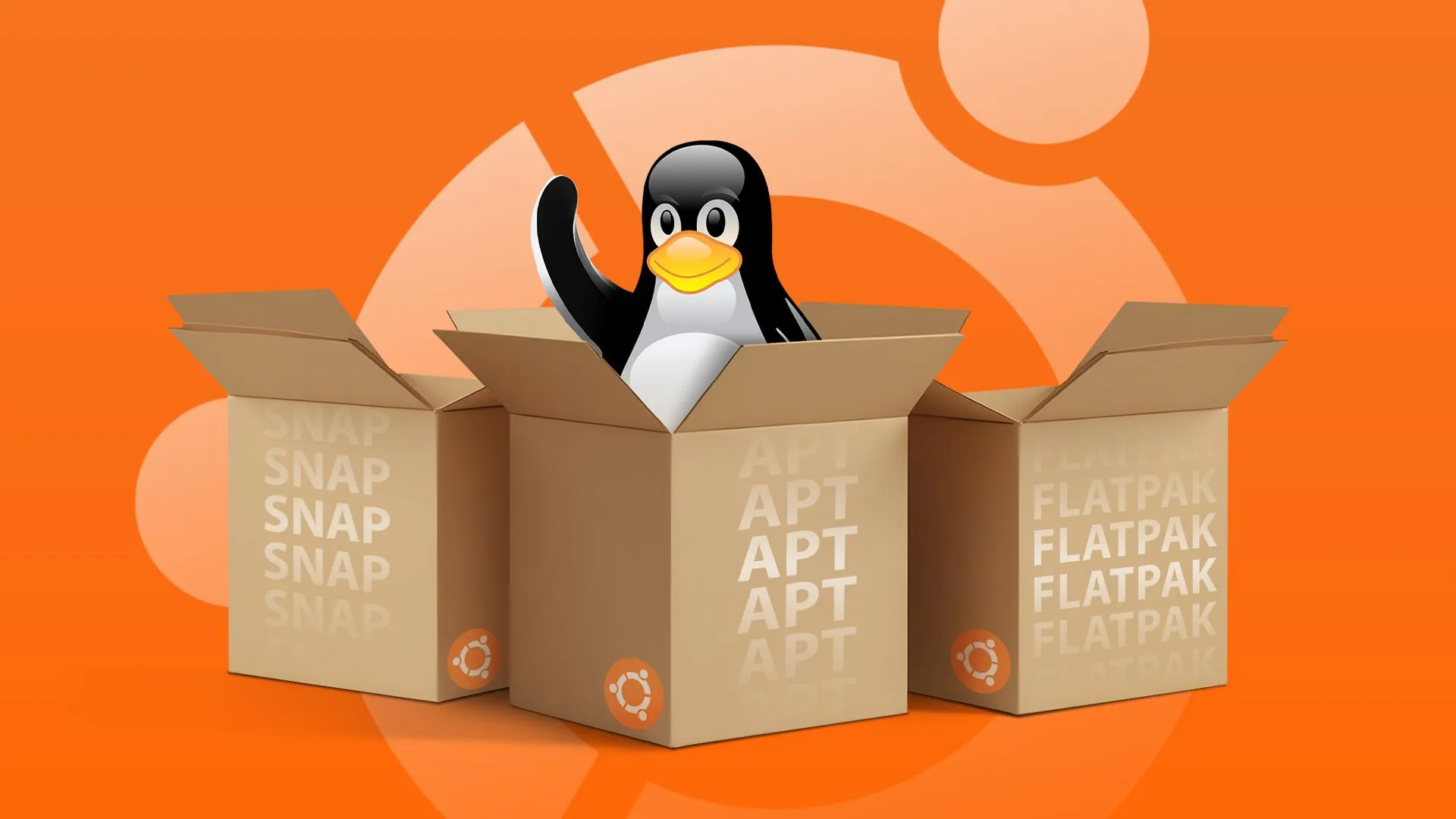 Mascot Linux trong hộp, hai hộp bên cạnh và logo Ubuntu ở nền
Mascot Linux trong hộp, hai hộp bên cạnh và logo Ubuntu ở nền
Nguyên tắc vàng khi gỡ cài đặt một ứng dụng Linux là sử dụng chính phương pháp mà bạn đã dùng để cài đặt nó. Ví dụ, nếu bạn cài đặt Slack bằng Flatpak, bạn sẽ không thể gỡ nó bằng lệnh apt. Đừng lo lắng nếu bạn không nhớ chính xác; bạn có thể thử lần lượt các lệnh khác nhau cho đến khi một trong số chúng hoạt động.
Nếu bạn quên tên gói ứng dụng cần gỡ, việc tìm kiếm trên các trang web chuyên dụng có thể giúp ích. Đối với các gói .deb/apt, việc tìm kiếm khá đơn giản vì chúng được tích hợp sẵn trong Linux và có công cụ tìm kiếm gói trong các kho apt. Tuy nhiên, với Snap và Flatpak, bạn cần tìm kiếm sâu hơn một chút.
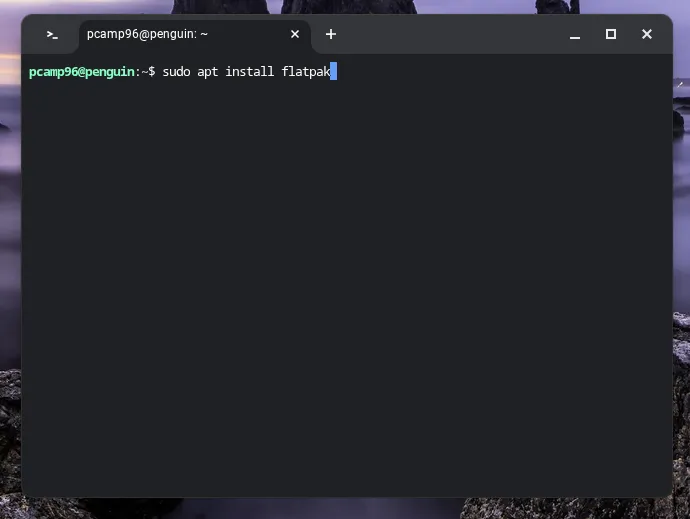 Cài đặt Flatpak bằng lệnh apt qua Linux trên Chromebook
Cài đặt Flatpak bằng lệnh apt qua Linux trên Chromebook
Cả Snap (qua Snapcraft.io) và Flatpak (qua Flathub.org) đều cung cấp các trang web để bạn duyệt tìm gói ứng dụng. Khi đã tìm thấy gói muốn gỡ cài đặt, bạn sẽ dễ dàng thấy tên gói, đây là thông tin quan trọng để thực hiện lệnh gỡ bỏ.
Hướng Dẫn Chi Tiết Cách Gỡ Ứng Dụng Linux Trên Chromebook
Việc gỡ cài đặt ứng dụng Linux cần được thực hiện cẩn thận để đảm bảo hệ thống sạch sẽ và không để lại các tập tin rác.
Gỡ Cài Đặt Gói .deb và apt
Đây là phương pháp gỡ cài đặt dễ nhất. Đối với cả gói Debian và gói được cài đặt qua apt, bạn có hai lựa chọn chính:
- Chỉ gỡ cài đặt ứng dụng: Sử dụng lệnh
sudo apt remove package_name. Lệnh này sẽ xóa ứng dụng nhưng có thể giữ lại các tệp cấu hình. - Gỡ cài đặt hoàn toàn ứng dụng và các tệp cấu hình: Sử dụng lệnh
sudo apt purge package_name. Đây là lựa chọn tốt hơn để đảm bảo không còn dữ liệu rác của ứng dụng trên hệ thống.
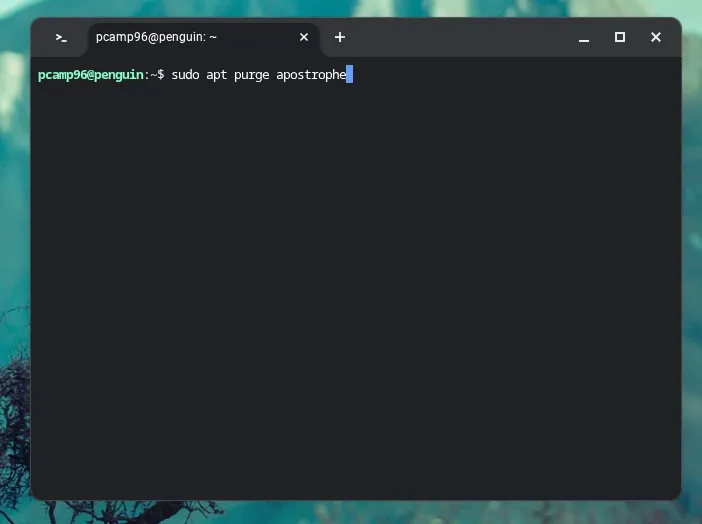 Gỡ cài đặt một ứng dụng bằng lệnh apt trên Linux đang chạy trên Chromebook
Gỡ cài đặt một ứng dụng bằng lệnh apt trên Linux đang chạy trên Chromebook
Nếu bạn đã gỡ cài đặt một ứng dụng bằng cờ -r hoặc remove tiêu chuẩn, và sau đó muốn xóa các tệp cấu hình hoặc các gói phụ thuộc (dependencies) còn sót lại, bạn có thể chạy lệnh sudo apt autoremove. Lệnh này sẽ loại bỏ bất kỳ gói phụ thuộc mồ côi nào đã được cài đặt bởi phần mềm mà bạn không còn sử dụng.
Gỡ Cài Đặt Gói Flatpak
Gỡ cài đặt các gói Flatpak cũng tương đối dễ dàng. Cách đơn giản nhất là truy cập trang Flathub, tìm đến gói ứng dụng bạn muốn gỡ. Sau đó, bạn chỉ cần thay đổi lệnh cài đặt trên trang từ flatpak install ... thành flatpak uninstall ....
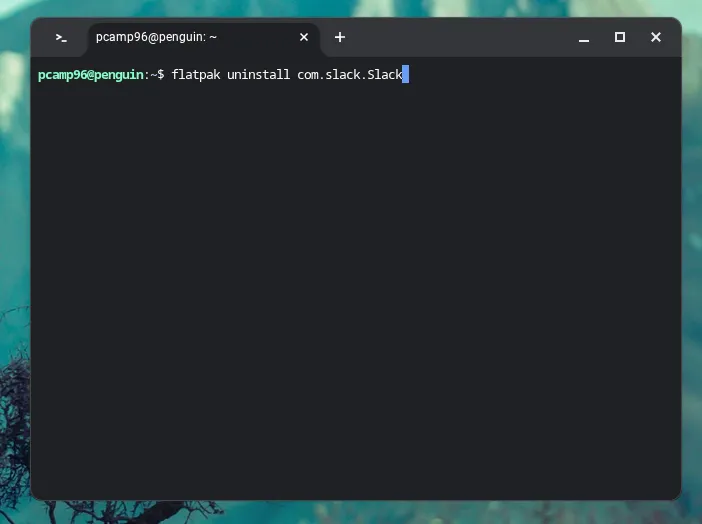 Gỡ cài đặt một ứng dụng bằng Flatpak trên Linux đang chạy trên Chromebook
Gỡ cài đặt một ứng dụng bằng Flatpak trên Linux đang chạy trên Chromebook
Phương pháp này sẽ đảm bảo gỡ bỏ cả ứng dụng và bất kỳ gói phụ thuộc mồ côi nào của nó. Nếu có các gói phụ thuộc vẫn đang được sử dụng bởi các ứng dụng khác, Flatpak sẽ giữ lại chúng để không làm hỏng các chương trình bạn vẫn đang dùng.
Gỡ Cài Đặt Gói Snap
Việc gỡ cài đặt gói Snap vừa đơn giản nhưng cũng phức tạp hơn so với apt và Flatpak. Mặc dù Snap được thiết kế để trở thành một trình quản lý gói dễ sử dụng, nhưng nó lại gây ra nhiều tranh cãi trong cộng đồng Linux. Một phần lý do là cách Snap xử lý (hoặc không xử lý) việc gỡ bỏ ứng dụng.
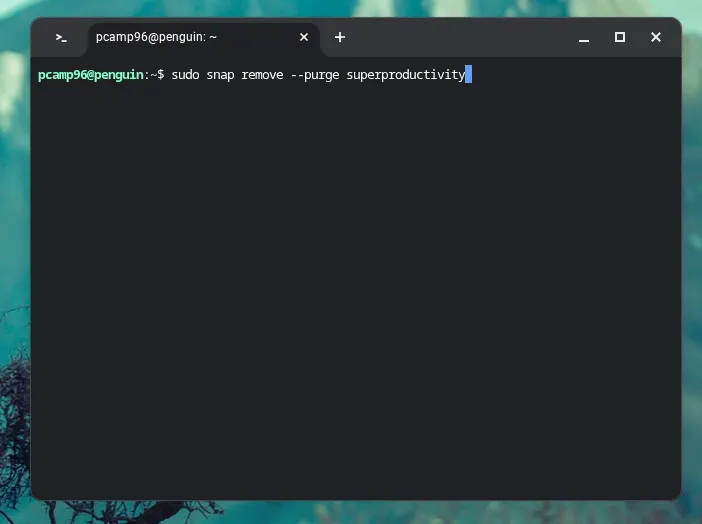 Gỡ cài đặt một ứng dụng bằng Snap trên Linux đang chạy trên Chromebook
Gỡ cài đặt một ứng dụng bằng Snap trên Linux đang chạy trên Chromebook
Chạy lệnh sudo snap remove package_name đơn giản chỉ xóa gói ứng dụng đó, nhưng có thể để lại rất nhiều gói phụ thuộc. Thậm chí, đôi khi ứng dụng vẫn có thể chiếm hàng trăm megabyte dung lượng trên ổ đĩa của bạn dù không còn truy cập được.
Lệnh sudo snap remove --purge package_name được thiết kế để gỡ bỏ ứng dụng và mọi thứ liên quan đến nó, giải phóng dung lượng lưu trữ của bạn. Tuy nhiên, hiệu quả của lệnh này đôi khi không nhất quán. Đã có nhiều báo cáo về việc người dùng sử dụng cờ --purge để gỡ cài đặt ứng dụng Snap, nhưng ứng dụng vẫn còn trên hệ thống và có thể khởi chạy được, mặc dù không hiển thị trong danh sách Snap.
Nhìn chung, nếu có thể, bạn nên hạn chế sử dụng Snap. Sau khi gỡ cài đặt một ứng dụng qua Snap, hãy luôn kiểm tra lại để đảm bảo mọi thứ đã được xóa sạch.
Việc có quyền truy cập Linux trên ChromeOS là một trong những yếu tố làm cho Chromebook trở nên mạnh mẽ. Khả năng cài đặt (và gỡ cài đặt) một loạt các chương trình không có sẵn trong Chrome Web Store mở rộng đáng kể tính linh hoạt của Chromebook. Nó cũng cho phép bạn thử nghiệm phần mềm Linux mà không cần một máy tính xách tay hoặc máy tính để bàn Linux chuyên dụng.
Chúng tôi tin rằng việc tận dụng ứng dụng Linux trên Chromebook có thể thay đổi cách bạn làm việc và tăng năng suất đáng kể khi di chuyển. Vì vậy, đừng ngần ngại thử nghiệm và quản lý các ứng dụng Linux của bạn một cách thông minh để tối ưu hóa trải nghiệm sử dụng Chromebook.
Bạn có kinh nghiệm hay mẹo nào hay khi gỡ cài đặt ứng dụng Linux trên Chromebook không? Hãy chia sẻ ý kiến của bạn ở phần bình luận bên dưới hoặc xem thêm các hướng dẫn công nghệ hữu ích khác tại thichcongnghe.net!